
Adobe Photoshopには、微妙に異なる方法で同じものを処理するさまざまなツールがあります。不透明度、フロー、および密度はすべて、特定の層の側面の可視性を制御しますが、それぞれが少し異なります。説明します。
レイヤの不透明度とは何ですか?
不透明度は2つの場所でポップアップします。レイヤー不透明度とブラシ不透明度。
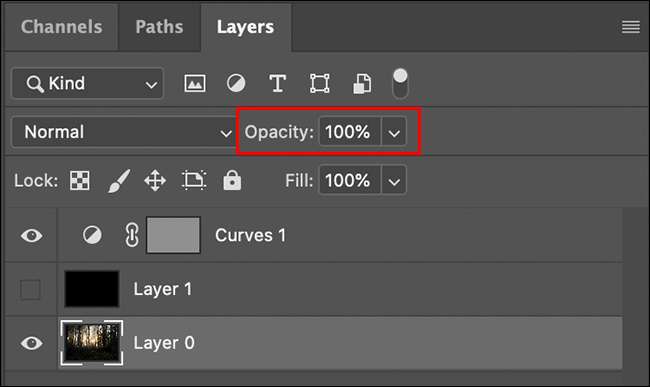
レイヤーの不透明度はかなり簡単です:それはのスライダーです レイヤーパネル それは選択されたレイヤーが表示されているか目に見えないかを設定します。 0%で、層は完全に透明である。 100%で、それは完全に不透明です。中央のすべての値はスライドスケールを表します。
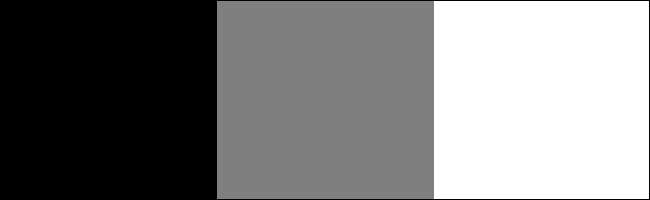
それはどれかの効果をダイヤルするのに便利な方法です 調整層 あなたが作る。
ブラシの不透明度と流れは何ですか?

ブラシの不透明度はブラシの流れと並んで最もよく理解されています。選択したときにツールバーから制御されます。 みがきます ツール(キーボードショートカットIS NS )。
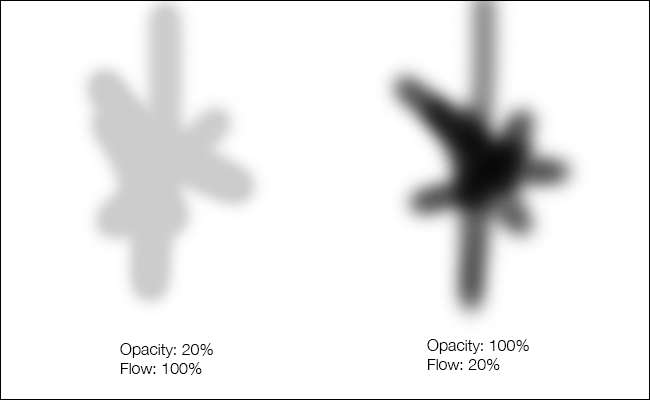
すべてのブラシストロークの場合、不透明度は適用されるペイントの透明性を制御しますが、フローは適用されるレートを制御します。 1つのブラシストロークで同じエリアの上に何回ペイントすることでも、不透明度のレベルよりも多くのペイントが適用されないことはありません。ただし、フローが100%未満の場合、ペイント効果は分野の上に塗装する回数を増やします。
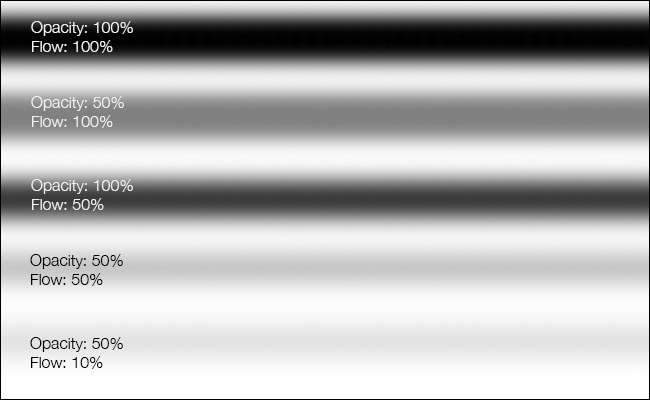
あなた自身のためにこれを見るための最良の方法は みがきます ツール、セット 不透明度 に 10% と フロー に 100% そして塗装する。それから物事を交換する:ANの塗料 不透明度 の 100% そしてA フロー の 10% 。
不透明度と流れの両方に、あなたがやりたいことに応じてそれらの用途があります。不透明度は、あなたがどれだけのペイントのどれだけのペイントをどのくらいの塗装するのに苦労するのに最も便利ですが、フローは徐々に効果を築くことができます。たとえば、あなたがいる場合 覆われて燃える 同じブラシストロークで再びエリアの上に塗装することによって、より多くの領域を追加することができるように、どれだけのペイントが適用されるかを制御するためのフローを使用するのが最善です。不透明度を使用している場合は、作業不自然なハードエッジを渡す可能性が高いです。
フローもあなたがいるときにも本当に便利です グラフィックタブレットで作業する それは全体的な経験をより自然にするので。
マスク密度とは何ですか?
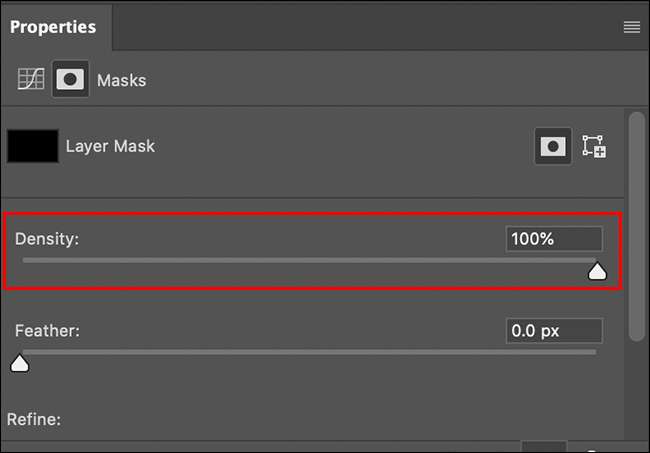
マスク密度は基本的に単なる不透明度です しかしマスクのために 。選択したレイヤーマスクでは、スライダが表示されます。 プロパティ パネル。
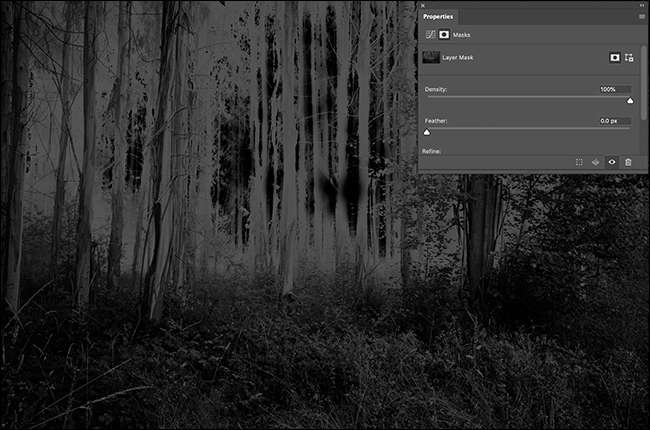
100%で、マスク内の黒は不透明であるが、白は透明である。
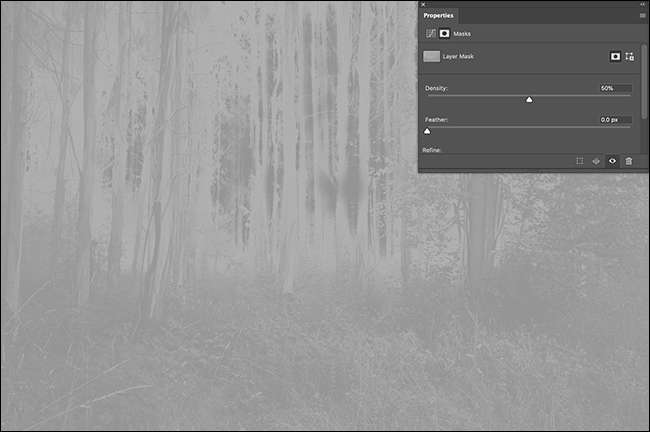
濃度を下げると、マスク内の黒人がより透明になります。例えば、50%で、全ての黒人が中間灰色に減少する。
写真を編集するときは、知りたいのかもしれません Photoshop Lightroomの彩度と振動の違い 。







